¿Ha borrado accidentalmente archivos importantes en el dispositivo NAS?
No te preocupes. Wondershare Recoverit puede recuperar tus datos perdidos en 3 pasos. La herramienta de recuperación de datos definitiva y profesional es totalmente confiable y 100% segura.
La pérdida de datos es un problema potencial que todos enfrentamos. A pesar de que la tasa de fallos de un disco duro es del 1,5%, teniendo en cuenta cuántos hay, este porcentaje puede sumar un número enorme y podría perderlo todo en momentos.
Si realmente desea realizar copias de seguridad de sus datos, almacénelos en dispositivos externos como un NAS. Esto mantendrá sus archivos seguros y accesibles desde otros dispositivos. También le permitirá configurar copias de seguridad automáticas del NAS, por lo que no tendrá que lidiar con ellas constantemente.
Hoy, le mostraremos cómo activar las copias de seguridad automáticas del NAS y las mejores soluciones para manejarlas.
Las copias de seguridad automáticas y por qué son mejores
Dado que las soluciones de copia de seguridad han evolucionado enormemente en los últimos años, crear una copia de seguridad es más fácil que nunca. Ya no tiene que ocuparse de las copias de seguridad de datos diarias, semanales o mensuales, porque las copias de seguridad pueden configurarse para que se ejecuten una vez al día, una vez a la semana o cuando usted quiera. La herramienta de copia de seguridad puede ejecutarse en segundo plano, creando copias de seguridad de los datos sin necesidad de pulsar botones, copiar archivos o supervisar el proceso.
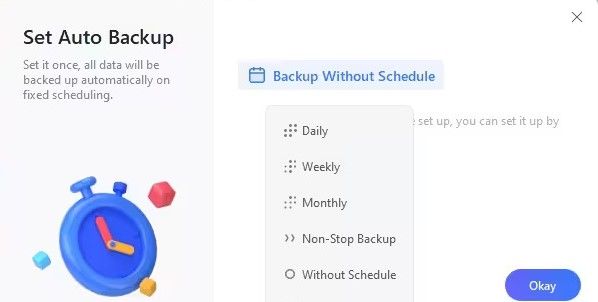
Son ideales tanto para particulares como para empresas porque protegen archivos, carpetas y unidades y, una vez configurados, se ejecutan sin intervención humana. Sus archivos estarán seguros y protegidos, y podrá acceder a ellos en cualquier momento desde cualquier dispositivo conectado a la misma red. La configuración de dicho tipo de copia de seguridad le proporcionará tranquilidad porque no tendrá que preocuparse por sus archivos.
Una solución de copia de seguridad automática es una opción que debe considerar, ya que estas herramientas ofrecen una ventaja significativa. Son lo suficientemente inteligentes como para saber qué hacer, reconocer archivos antiguos y solo copiar los nuevos o modificados.
Significa que las copias de seguridad son rápidas y no ocupan muchos recursos informáticos. Estas herramientas funcionan de forma independiente. Como sólo copian unos pocos archivos cada vez que se ejecutan, son relativamente rápidas.
Tres modos de crear copias de seguridad automáticas en NAS
Existen dos formas de activar las copias de seguridad automáticas del NAS. Por ejemplo, los usuarios de Windows pueden beneficiarse de algunas soluciones integradas de Microsoft, pero estas herramientas son sencillas y carecen de funciones avanzadas.
Por otro lado, las aplicaciones de terceros ofrecen mucha más funcionalidad y funciones avanzadas de copia de seguridad y restauración. Una de estas aplicaciones de terceros es Wondershare UBackit.
Wondershare UBackit es una herramienta de copia de seguridad automática de NAS.
Una forma excelente de crear cualquier tipo de copia de seguridad es con Wondershare UBackit. UBackit lo hace todo, incluyendo copias de seguridad de archivos, carpetas, particiones y discos, así como copias de seguridad de datos de Outlook y clonación de discos. Por supuesto, también puede crear copias de seguridad en una unidad externa o en un dispositivo NAS.
UBackit es una solución de copia de seguridad, clonación y restauración realmente excelente, con numerosas opciones y funciones, como copias de seguridad incrementales, en tiempo real, programadas y cifradas. Además, la interfaz de usuario es sencilla, limpia, fácil de usar e intuitiva. No obstante, aquí tienes un rápido tutorial sobre cómo utilizarlo y crear copias de seguridad automáticas del NAS.
A continuación, le indicamos cómo configurar las copias de seguridad automáticas del NAS con UBackit:
- Paso 1: Abra UBackit después de descargarlo e instalarlo en su PC con Windows.
- Paso 2: En el lado izquierdo, seleccione Copia de seguridad y elija Copia de seguridad de archivos y carpetas o Copia de seguridad de discos, dependiendo de lo que desee respaldar en NAS.

- Paso 3: Seleccione los archivos y carpetas que desea para las copias de seguridad automáticas > Seleccionar. Puede seleccionar los archivos de unidades locales, discos duros externos, unidades USB o dispositivos NAS asignados a su PC.

- Paso 4: Seleccione el dispositivo NAS como destino de la copia de seguridad > Copia de seguridad.

- Paso 5: Se le redirigirá al Gestor de copias de seguridad, donde podrá ver el progreso de la primera copia de seguridad. Espere a que finalice la primera copia de seguridad completa. Una vez finalizada la copia de seguridad, la verás en el Gestor de Copias de Seguridad.

- Paso 6: Ahora, seleccione la opción Programar en Funcionamiento. Verá un mensaje sobre la configuración de la copia de seguridad automática del NAS, donde podrá seleccionar la frecuencia con la que desea que se ejecute la copia de seguridad. Haga clic en Aceptar cuando haya terminado.

Eso es todo. Ha configurado correctamente Wondershare UBackit para realizar copias de seguridad automáticas del NAS. La copia de seguridad se ejecutará según lo programado y de forma incremental, guardando los archivos nuevos o modificados del origen de la copia de seguridad en un dispositivo NAS seguro de Synology o QNAP basándose en la primera copia de seguridad completa.
Con Copias de seguridad y restauración de Windows, puede programar copias de seguridad automáticas del NAS.
Otra opción para gestionar las copias de seguridad automáticas del NAS es utilizar la función Copia de seguridad y restauración de Windows. Se trata de una sencilla función integrada en Windows que tienen todos los ordenadores con Windows, pero no es ni mucho menos tan potente como una aplicación de copia de seguridad de terceros.
No obstante, puedes utilizar Backup and Restore para crear copias de seguridad sencillas. He aquí cómo utilizarlo:
- Paso 1:: Abra el Panel de control en su computadora con Windows.
- Paso 2: Vaya a Sistema y seguridad > Copia de seguridad y restauración.
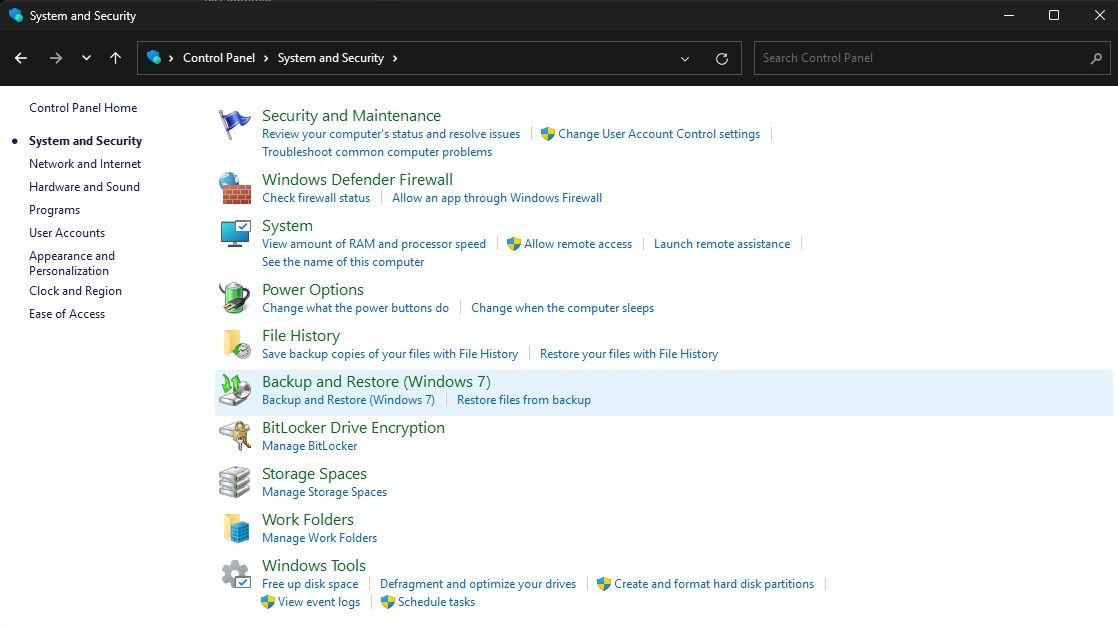
- Paso 3: Seleccione Configurar copia de seguridad en el lado derecho de la pantalla.
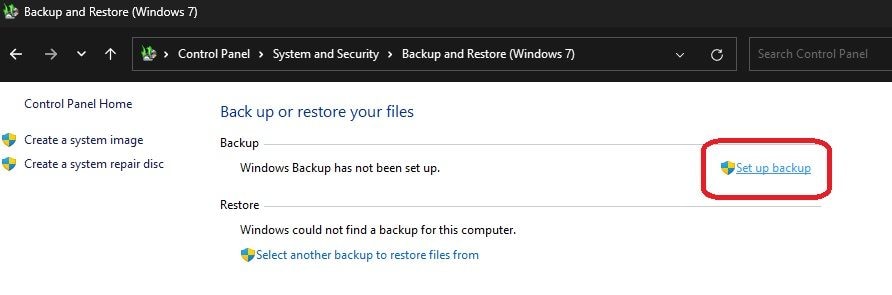
- Paso 4: Haga clic en Guardar en una red.
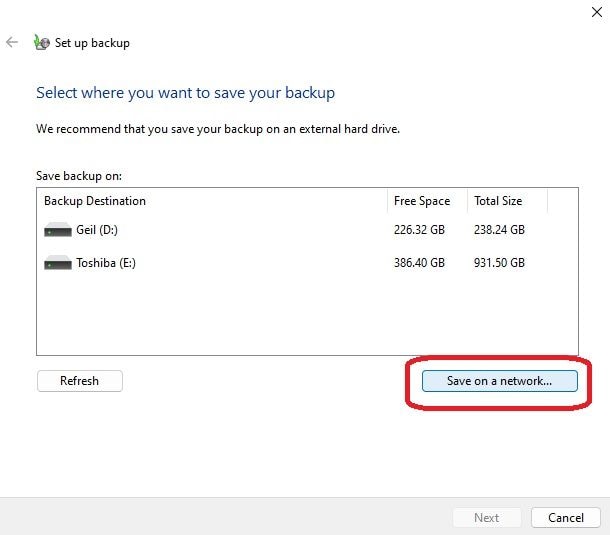
- Paso 5: Haga clic en Browse (Examinar) para seleccionar el dispositivo NAS del que desea hacer una copia de seguridad > escriba Username (Nombre de usuario y contraseña) > OK.

- Paso 6: Seleccione Siguiente > Dejar que Windows elija.
- Paso 7: Haga clic en Cambiar programación > elija cuándo hacer una copia de seguridad > Guardar configuración y ejecutar copia de seguridad.
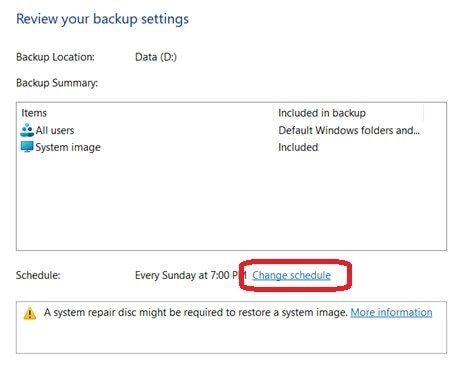
A diferencia de la herramienta de copia de seguridad UBackit de Wondershare, la función de copia de seguridad y restauración de Windows es limitada. Solo puede hacer copias de seguridad completas con él, lo que significa que tendrá que repetir los pasos cada vez que desee crear una copia de seguridad.
Además, solo puede hacer una copia de seguridad de archivos y carpetas con Copia de seguridad y restauración. Además, no hay cifrado de respaldo, y cuando se trata de seguridad, sus copias de seguridad no tendrán protección alguna.
Realice una copia de seguridad automática del NAS con el historial de archivos
Finalmente, también está la opción Historial de archivos. Es otra característica incorporada de Windows similar a Copia de seguridad y restauración. Sin embargo, a diferencia de la opción anterior, el método Historial de archivos le permite crear copias de seguridad incrementales del NAS.
Por otro lado, al igual que la opción Copia de seguridad y restauración, solo realiza copias de seguridad de archivos y carpetas y no tiene cifrado. Sin embargo, aquí se explica cómo configurar la copia de seguridad automática del NAS con el Historial de archivos:
- Paso 1: Inicie el Panel de control en su computadora con Windows.
- Paso 2: Dirígete al Sistema y Seguridad > Historial de archivos.
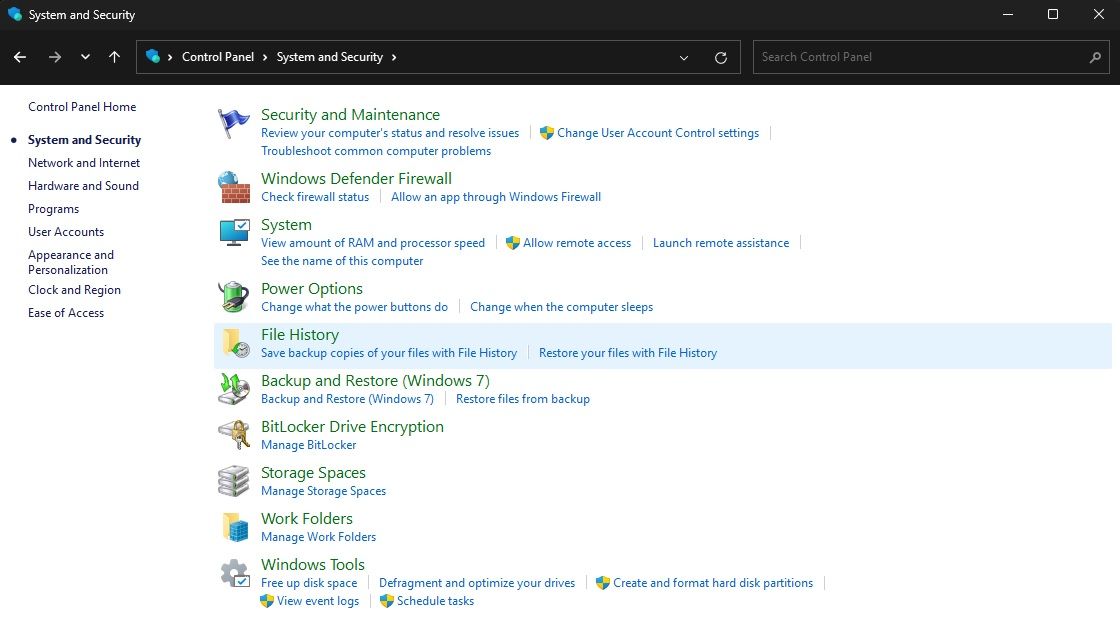
- Paso 3: Elija Seleccionar unidad en el lado izquierdo.
- Paso 4: Haga clic en Agregar ubicación de red.
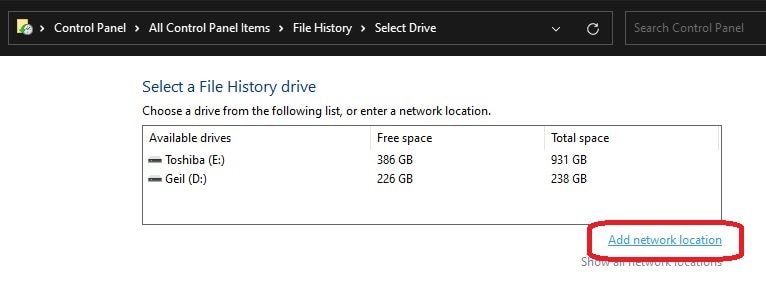
- Paso 5: Alterna la opción Copia de seguridad automática de mis archivos > Más opciones.
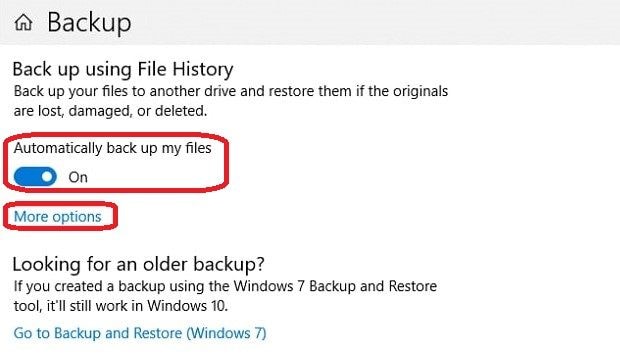
- Paso 6: Configure la frecuencia con la que desea crear copias de seguridad en Hacer copia de seguridad de mis archivos > Hacer copia de seguridad ahora.
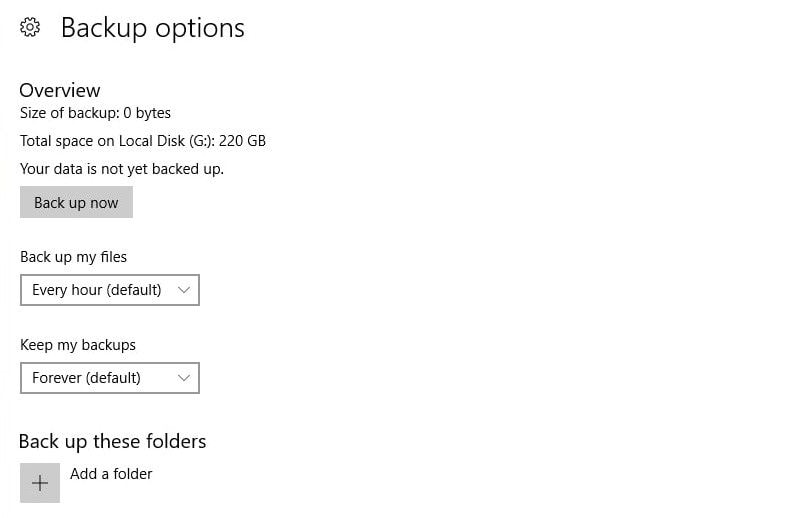
La función incorporada de Windows de historial de archivos es simple y fácil de usar. Sin embargo, sus características son mucho más simples que las de una aplicación de copia de seguridad dedicada. Puedes probar File History y crear copias de seguridad simples y programadas, pero si quieres otras funciones de copia de seguridad, deberías recurrir a Wondershare UBackit.
Conclusión
Realizar copias de seguridad de sus datos críticos y almacenarlos de forma segura en un dispositivo externo, como un NAS, es fundamental para evitar una pérdida de datos catastrófica. Los tres métodos mencionados anteriormente pueden ayudarle a proteger sus datos críticos en un NAS y a determinar la mejor forma de configurar las copias de seguridad automáticas del NAS.
Los dos métodos de copia de seguridad integrados en Windows mencionados anteriormente están bien para realizar copias de seguridad ocasionales, pero carecen de las funciones y opciones que puede ofrecer una herramienta de copia de seguridad de terceros. Por eso las herramientas de copia de seguridad dedicadas son una mejor opción y por eso una aplicación como UBackit de Wondershare es la clara ganadora en cuanto a soluciones de copia de seguridad.
